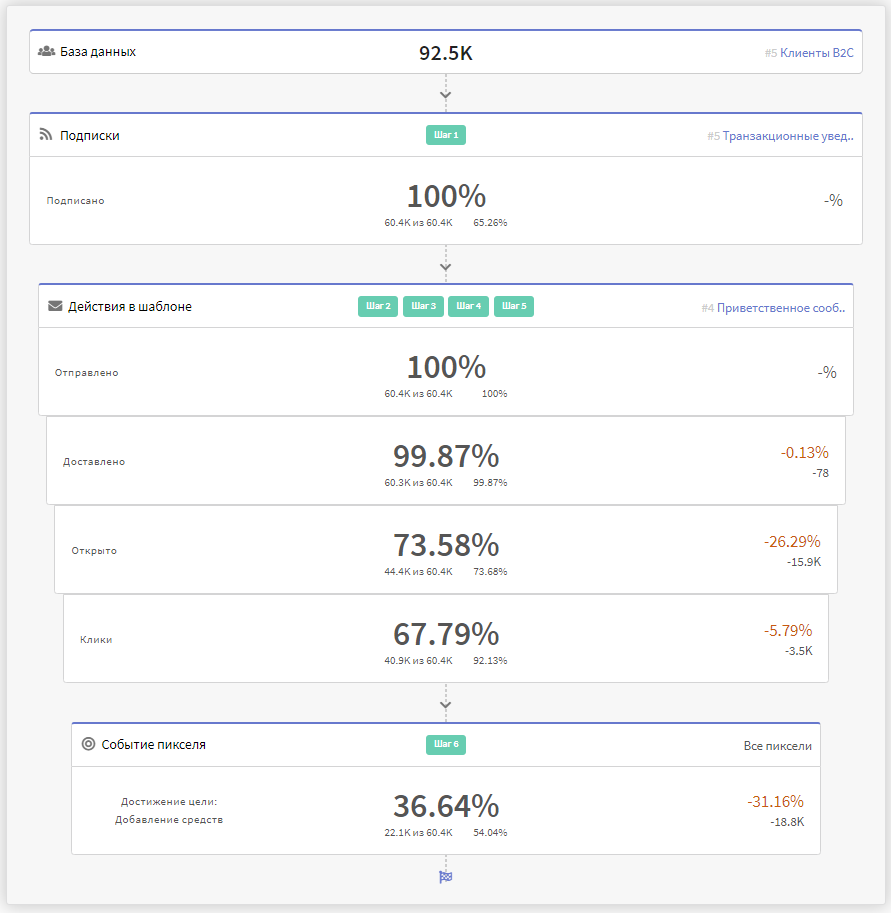Приветственный сценарий: пошаговая настройка
Этот гайд поможет вам настроить сценарий автоматизации, который будет взаимодействовать с клиентом от момента регистрации на вашем сайте до совершения первых покупок. Описаны принципы, по которым подбирается тот или иной шаг Сценария – в зависимости от ваших средств и целей.
Приветственная цепочка – один из классических сценариев автоматизации, который можно реализовать ещё эффективнее с Altcraft Platform.
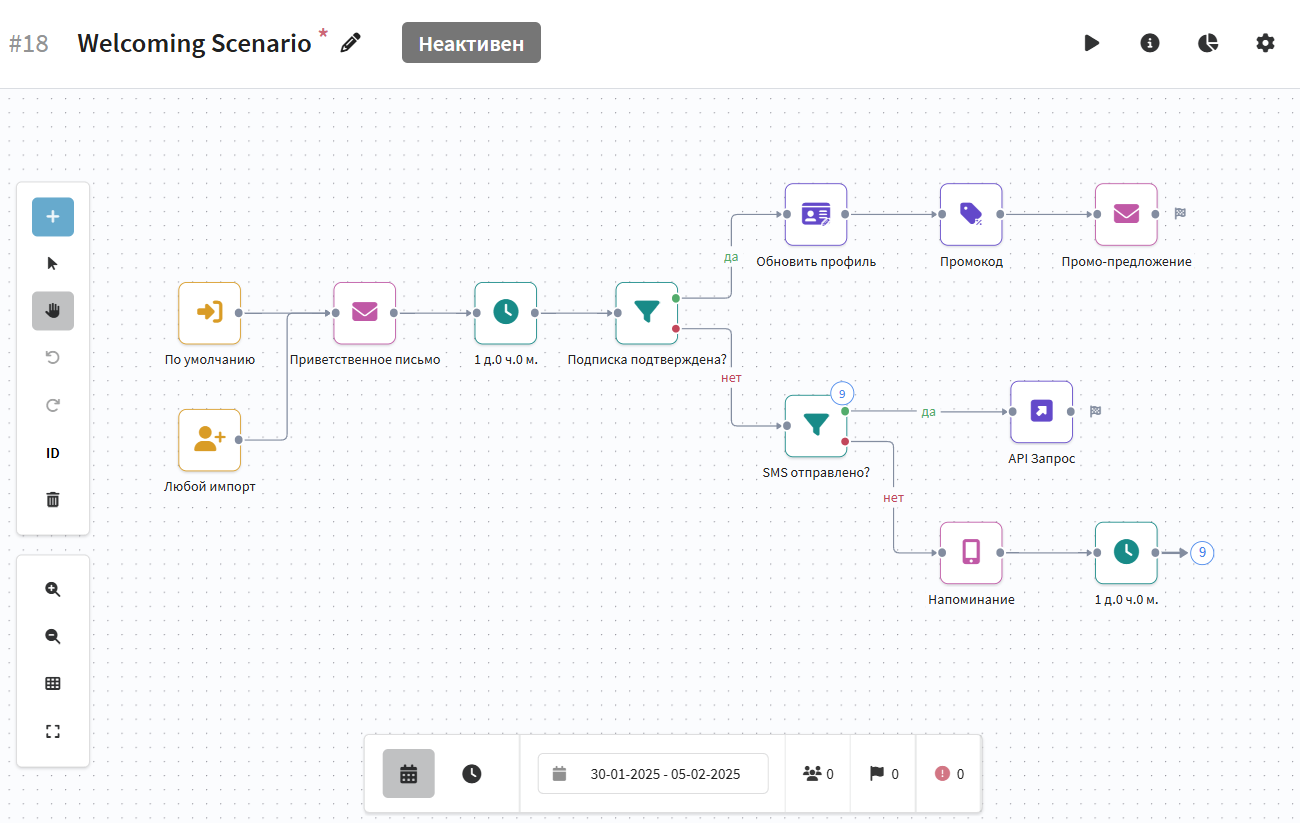
Работа со сценариями автоматизации описана в этой статье.
Подробное описание нод (шагов) сценария вы найдёте здесь.
Шаг 0: Создайте новый сценарий
В разделе "Сценарии" создайте новый сценарий, нажав на соответствующую кнопку в верхней части экрана. Укажите базу профилей и отключите повторный вход для задействованных в сценарии профилей, поскольку приветствие – событие разовое:
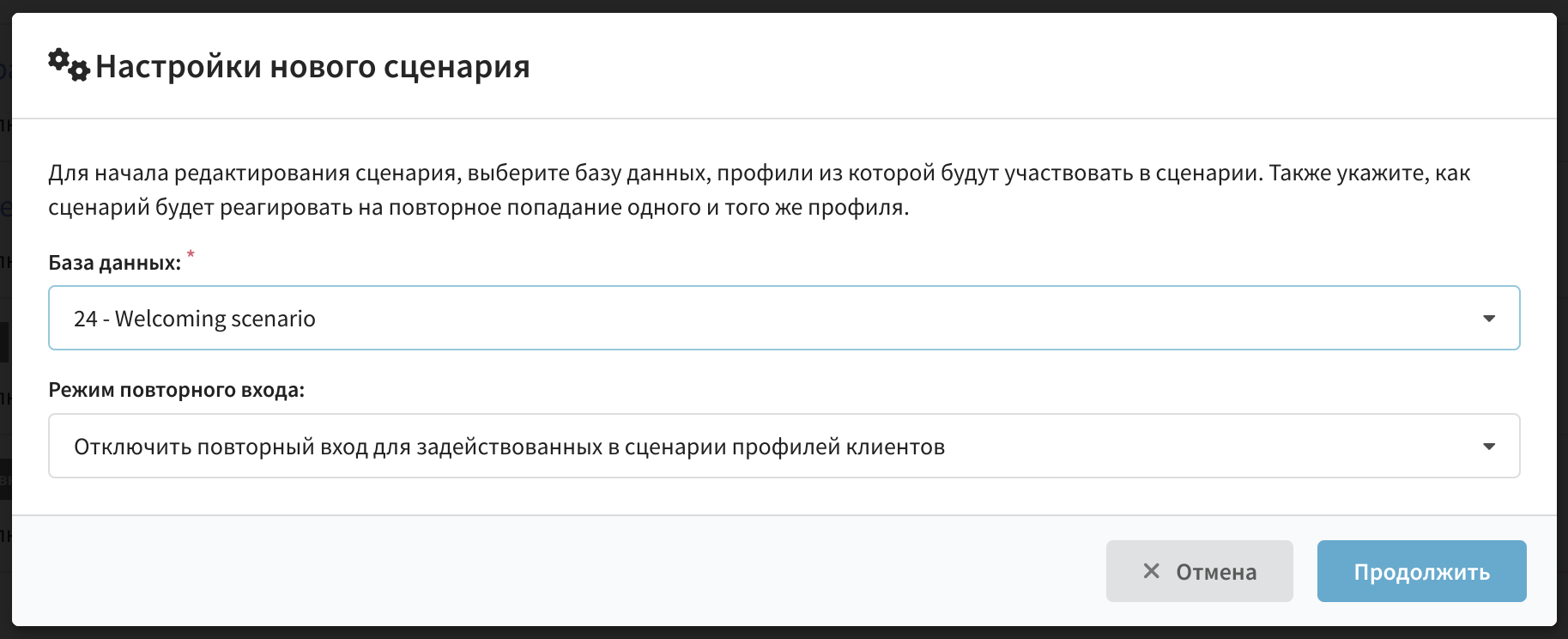
Шаг 1: Настройте захват профилей клиентов
Настроим сценарий так, чтобы профили клиентов попадали в него в момент регистрации в платформе. Условие захвата (событие) будет зависеть от того, как вы импортируете данные клиентов:
- При любом импорте – срабатывет при добавлении любого нового профиля.
- При импорте вручную – при создании нового профиля вручную.
При импорте через API – при использовании вызовов API импорта. Подойдёт для регистрации профилей на сайте и передачи данных из интеграционного ПО (ETL).
При импорте через форму – при заполнении полей формы. О том, как создать форму в платформе, читайте здесь.
При импорте через попап – при заполнении формы в попапе. Подробнее о создании и настройке попапов можно узнать в этой статье.
Также в любом сценарии существует элемент захвата профилей по умолчанию. Он необходим для того, чтобы захватывать профили, добавленные вручную, через API и попавшие в цепочку из другого сценария.
Различные варианты импорта описаны в этой статье.
Отдельная статья посвящена импорту данных по расписанию.
Вызовы API описаны в этом разделе документации.
Для того чтобы все новые профили из базы попадали в сценарий, используем триггер "При любом импорте":
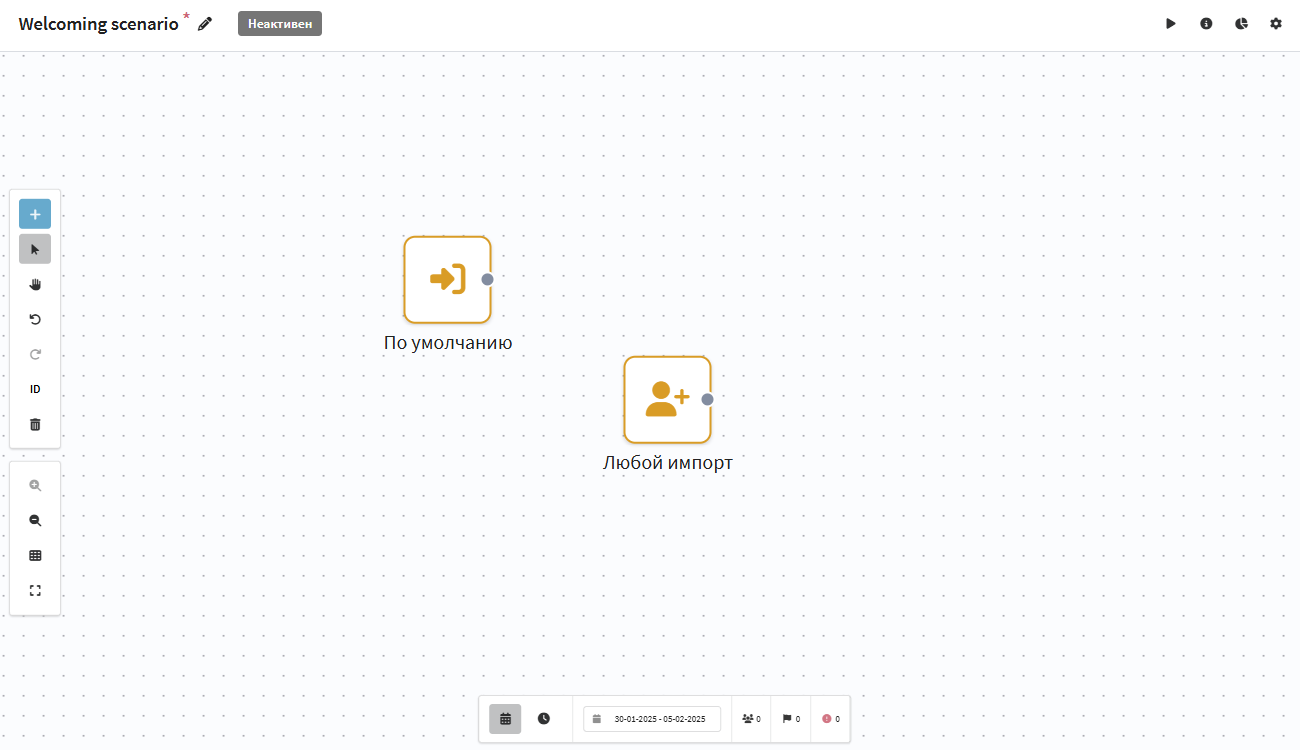
Шаг 2: Создайте приветственное сообщение
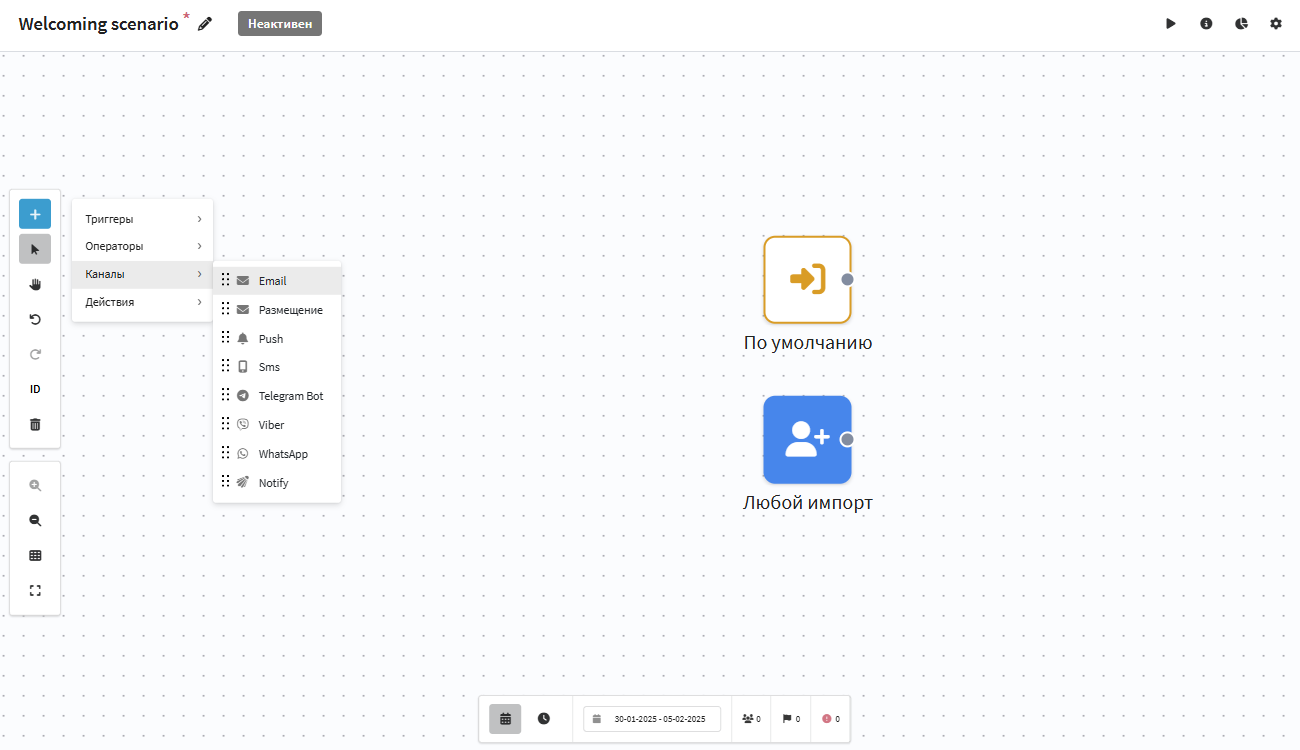
Добавьте следующий элемент в сценарий – рассылку по email. Для этого нажмите на "+ Элемент – Каналы – Email". Откроется окно настройки рассылки. Здесь вы можете указать канал, ресурс и шаблон сообщения.
Пошаговое создание Email-рассылки вы можете найти здесь.
Работа с ресурсами подписок описана в отдельной статье.
А в этом разделе вы найдёте больше информации о работе с шаблонами сообщений.

Шаг 3: Настройте цепочку для активных клиентов
После того, как вы отправили приветственное письмо, часть клиентов его прочитает, перейдёт по ссылке и совершит покупку. Процент тех, кто прошёл по этому пути называется процентом конверсии вашей приветственной рассылки. Теперь, чтобы повысить этот процент, нужно разнообразить путь клиента (Customer Journey).
Следующим элементом будет пауза. С её помощью мы дадим клиентам время на прочтение письма. Элемент "Пауза" находится в категории "Операторы":
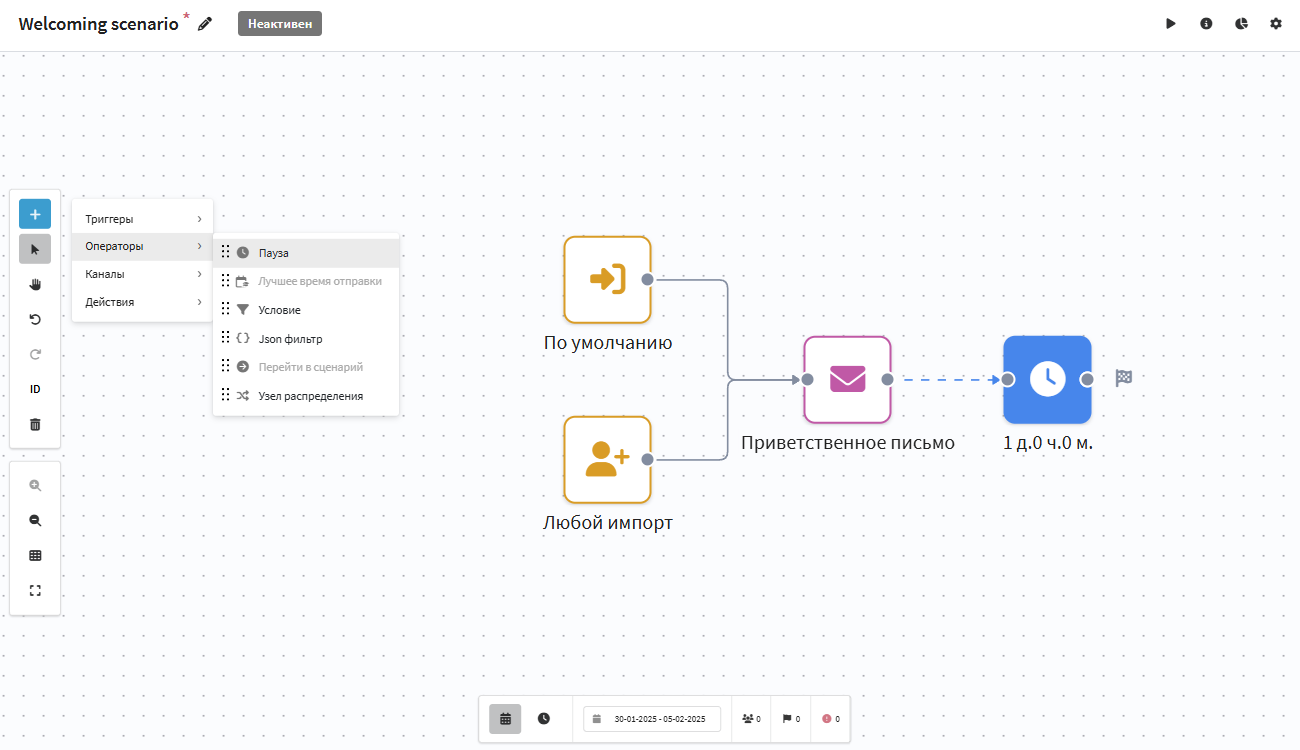
Дальше с помощью элемента Условие отделим тех подписчиков, кто открыл приветственное сообщение и подтвердил регистрацию в первый же день:
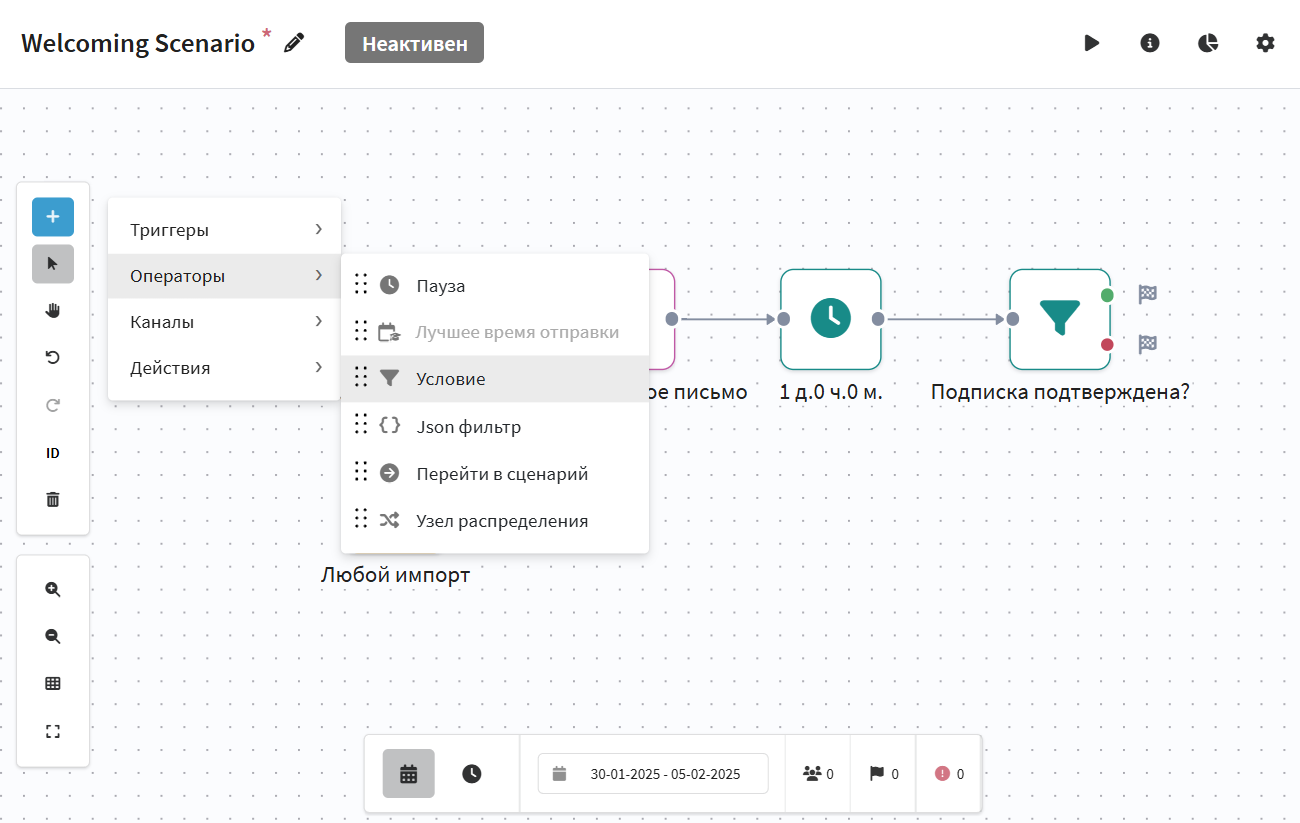
Вместо подтверждения регистрации вы можете использовать правило "Открыт Email" или "Клик на ссылку". В примере использовано подтверждение подписки в рамках стратегии DOI (double opt-in):
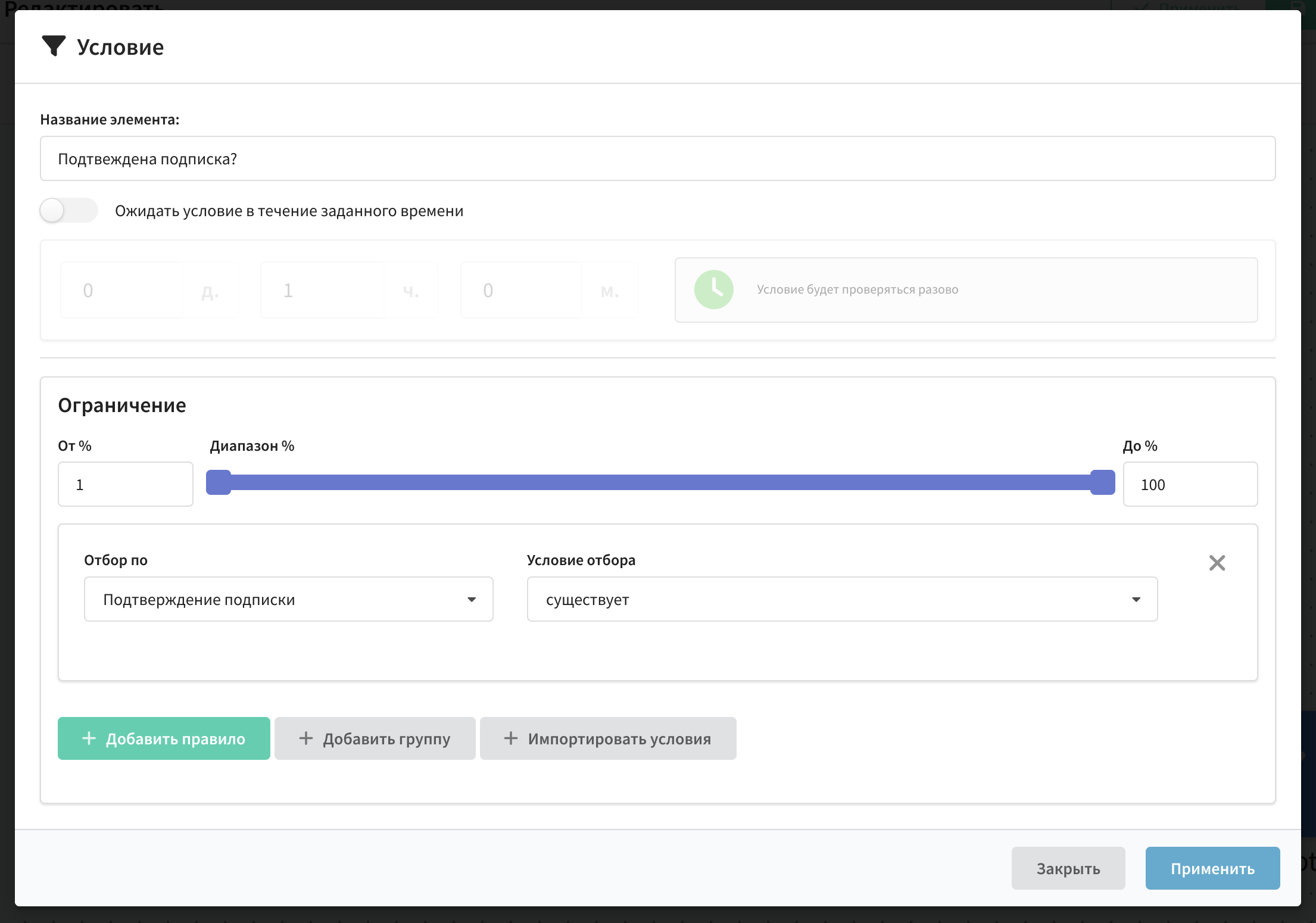
Эти клиенты, скорее всего, сильно заинтересованы в покупке. Хорошей идей будет вознаградить таких клиентов, например, вы можете сразу предоставить им бонусные баллы. В дальнейшем их можно использовать для назначения промо-кодов, скидок или подарков.
Такие действия в маркетинге называются скоринг. Скоринг – один из элементов геймификации продаж, способный существенно повысить конверсию. Для его реализации в платформе необходимо предварительно создать в базе профилей числовое поле для значения баллов лояльности. Обновлять эти баллы в сценарии можно при помощи элемента "Обновить профиль":

Добавьте элемент на верхнюю (зелёную) ветку, идущую от условия. В настройках элемента укажите поле, в котором будут содержаться баллы лояльности, и увеличьте его значение на необходимую величину:
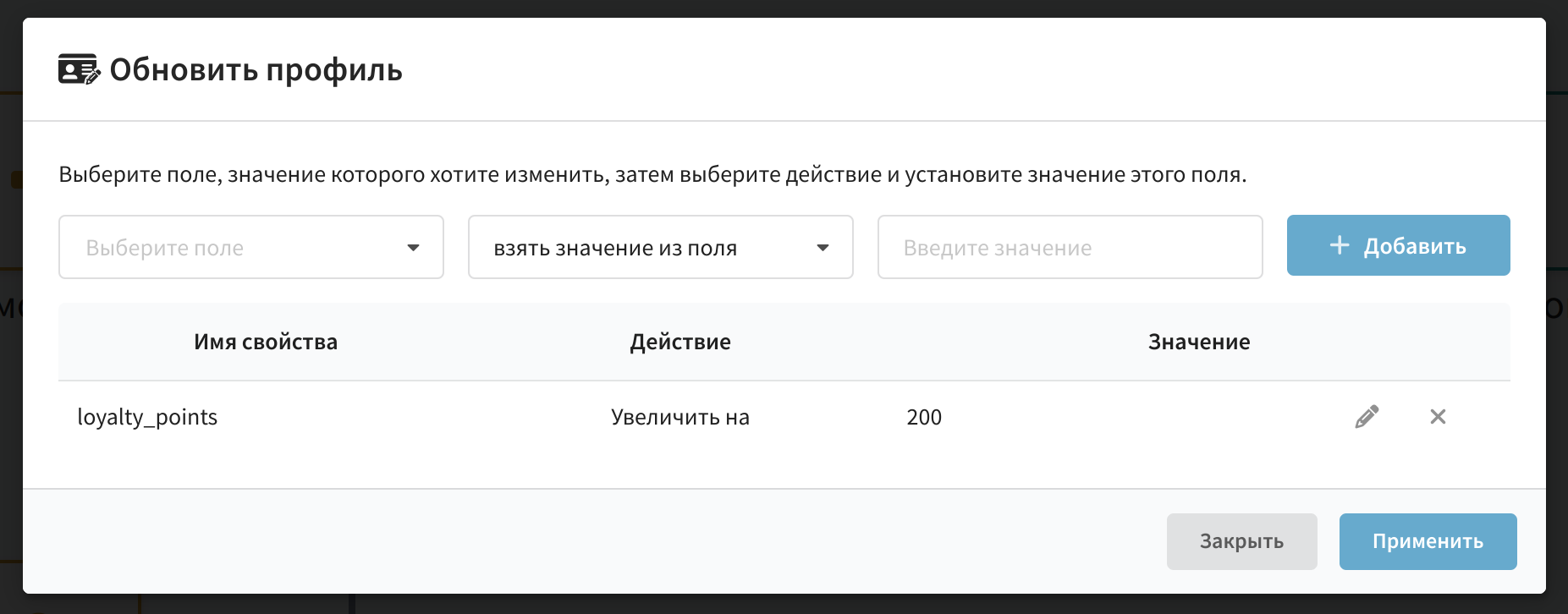
Далее вы можете назначить новым клиентам промокоды (например – на часть товара, служащего специально для разогрева продаж) и отправить клиентам промо-предложения. Для этого добавьте элемент Промокод и сообщение по email-каналу.
Промокоды создаются программами лояльности Altcraft Marketing. Подробнее вы можете прочитать в этой статье.
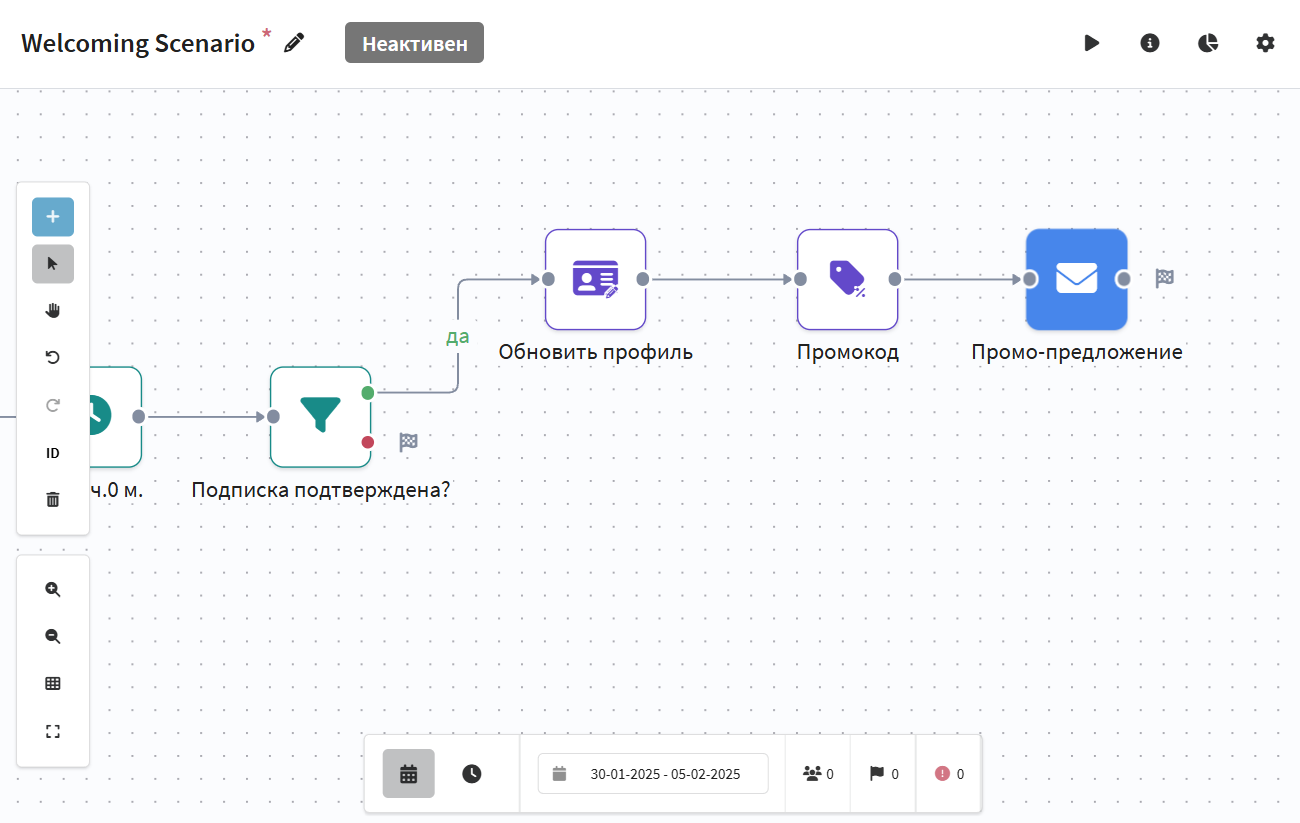
Шаг 4: Настройте цепочку для неактивных клиентов
Часть клиентов, которым вы отправили приветствие, могли забыть о нём, не получить, отложить или просто не заинтересоваться предложением. В таком случае вы можете напомнить им о незаконченной регистрации. Лучше всего использовать SMS-канал: телефон есть у каждого и всегда находится под рукой.
Однако, обычно отправлять одно и то же напоминание больше одного раза не всегда целесообразно. Гораздо эффективнее будет использовать различные тактики реактивации. В примере применим две: сначала отправляется SMS, а если на него нет реакции – менеждерам или операторам колл-центра отправляется уведомление с контактными данными из профиля, чтобы сотрудник мог лично пообщаться с клиентом. Наша "ветвь" для неактивных клиентов �будет выглядеть так:
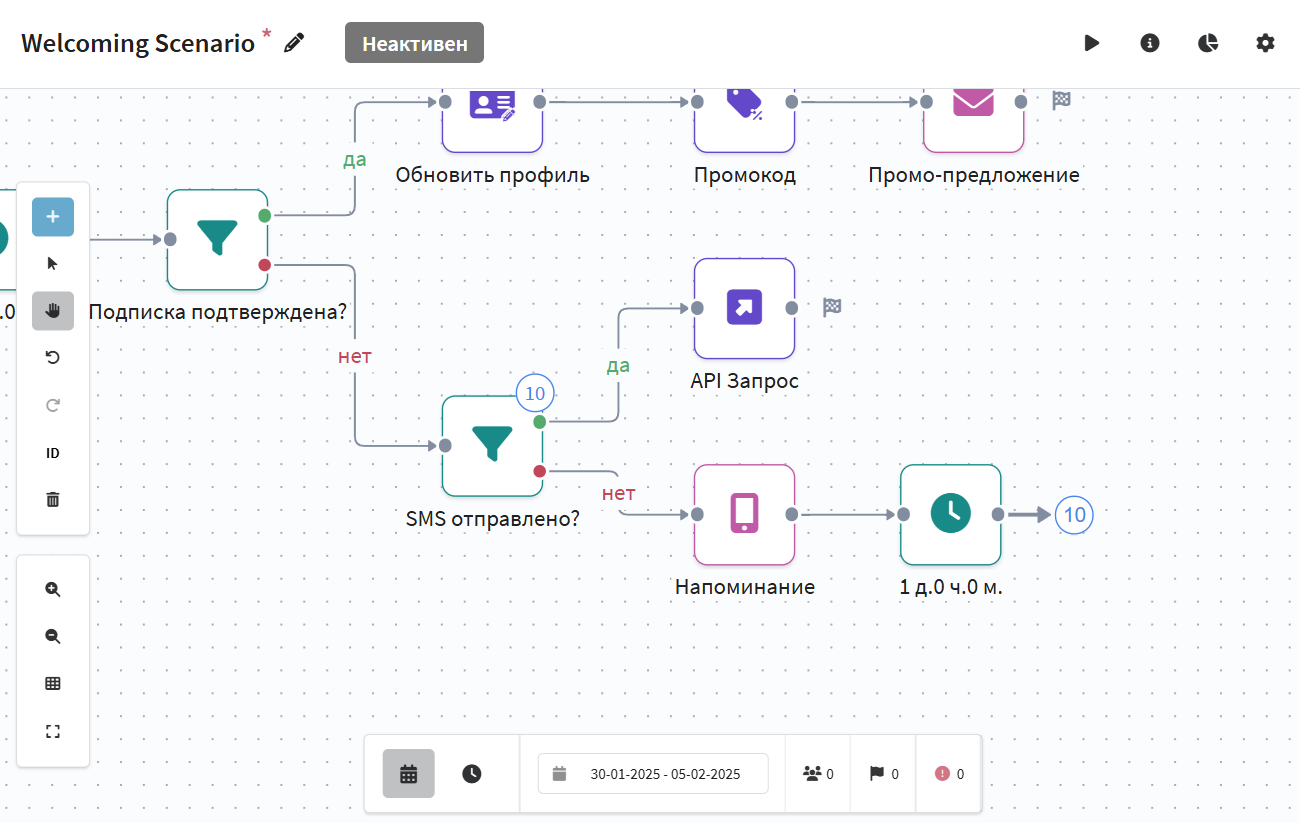
Чтобы применить две тактики одновременно, добавьте элемент Условие для тех, кому хотя бы раз было отправлено SMS-напоминание. Выберите правило "Существует отправка SMS":
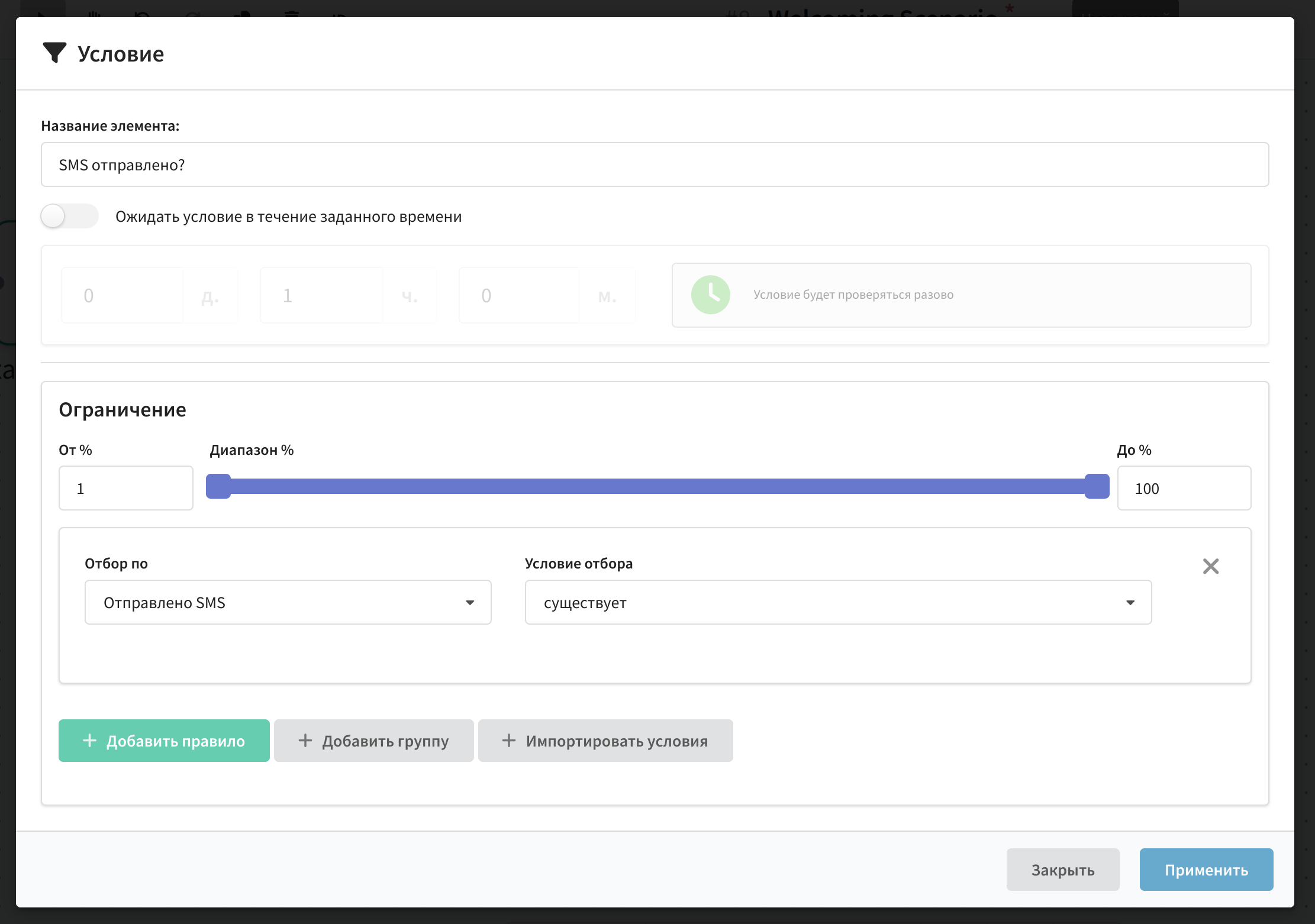
Сверху (по зелёной ветке) добавьте элемент Вызов API. В ней укажите сетевой адрес, тип запроса и данные, которые нужно передать в колл-центр. Свяжитесь с системными администраторами вашей компании, чтобы получить подробности:
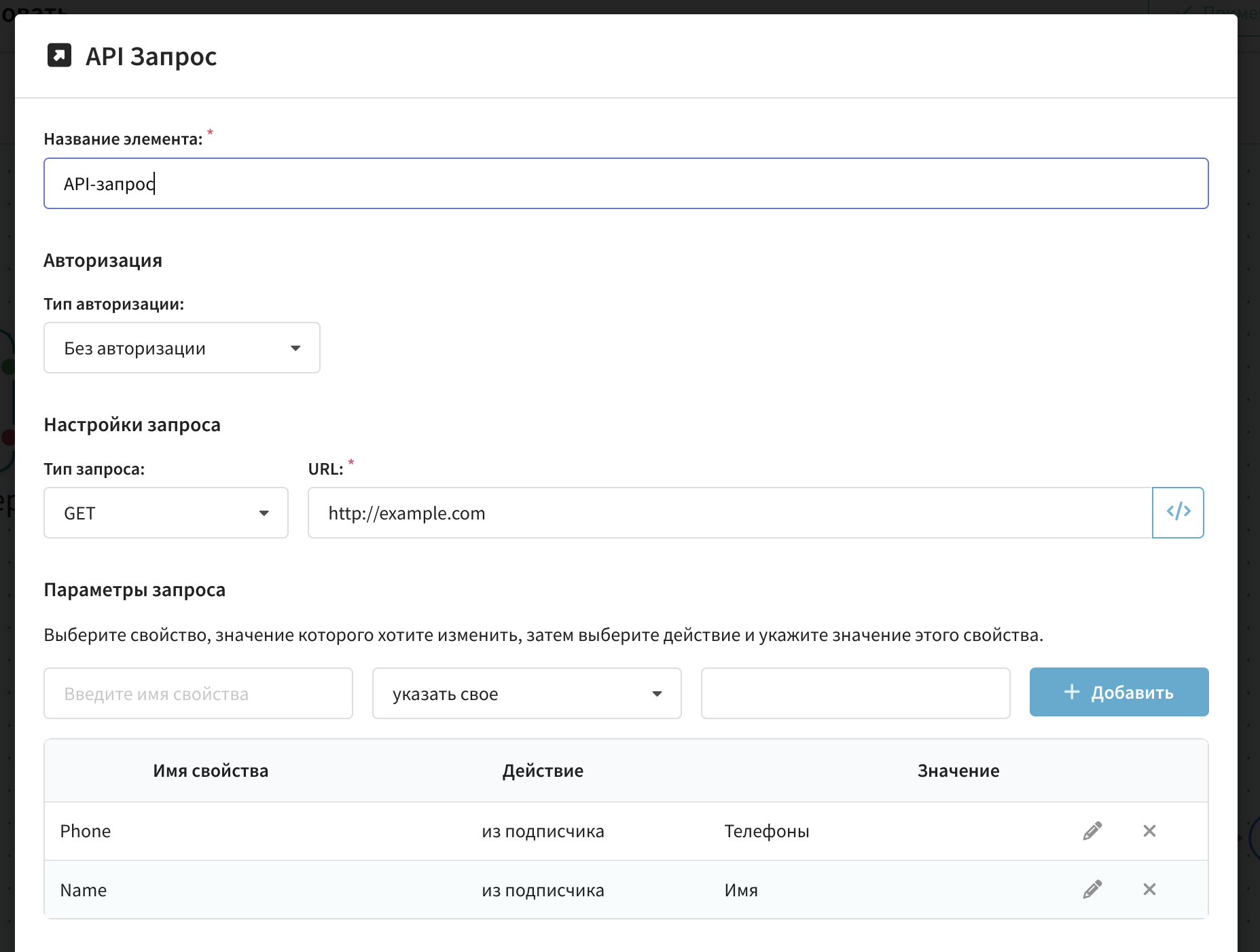
Вниз от условия (по красной ветке) добавьте элемент с SMS-сообщением, в которой создайте новую или импортируйте готовую SMS рассылку.
Пошаговое руководство по созданию SMS-рассылки вы найдёте здесь.
После сообщения добавьте Паузу – так же как после Email-приветствия. Когда время после отправки SMS заканчивается, клиента нужно отправить в начало сценария, на повторную проверку подтверждения подписки в элементе Условие. Для этого протяните курсор от правой точки элемента "Пауза" к условию по отправке SMS:
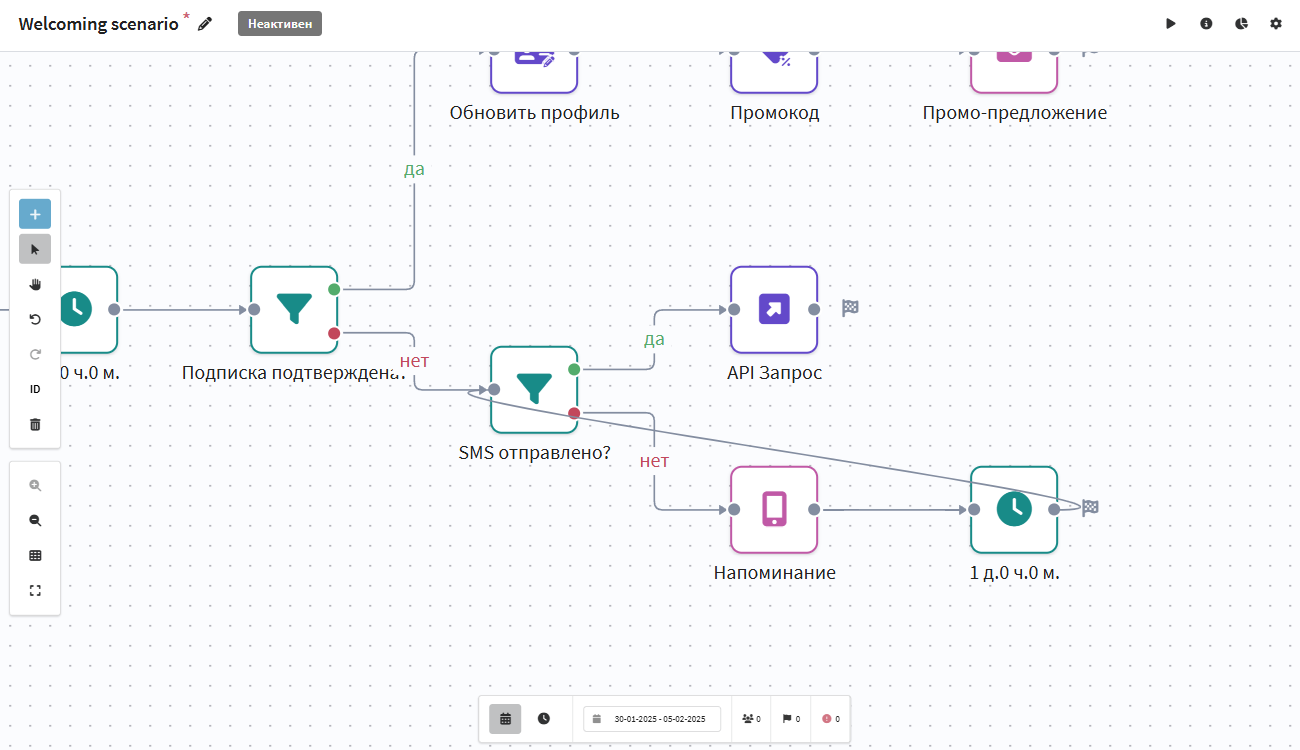
Шаг 5: Сохраните и активируйте сценарий
После того, как вы внесли необходимые настройки и сконфигурировали шаги сценария, сохраните и активируйте его, нажав на соответствующие кнопки в верхней части экрана:

Приветственная последовательность станет отличным началом для эффективного долгосрочного общения с клиентами. Открыть сценарий для просмотра и редактирования вы можете нажав на его название:

Шаг 6: Оцените эффективность
Оценить эффективность сценария вы сможете, используя несколько аналитических инструментов.
Первый из них – статистика внутри сценария. Выберите нужный период и просмотрите показатели прохождения:
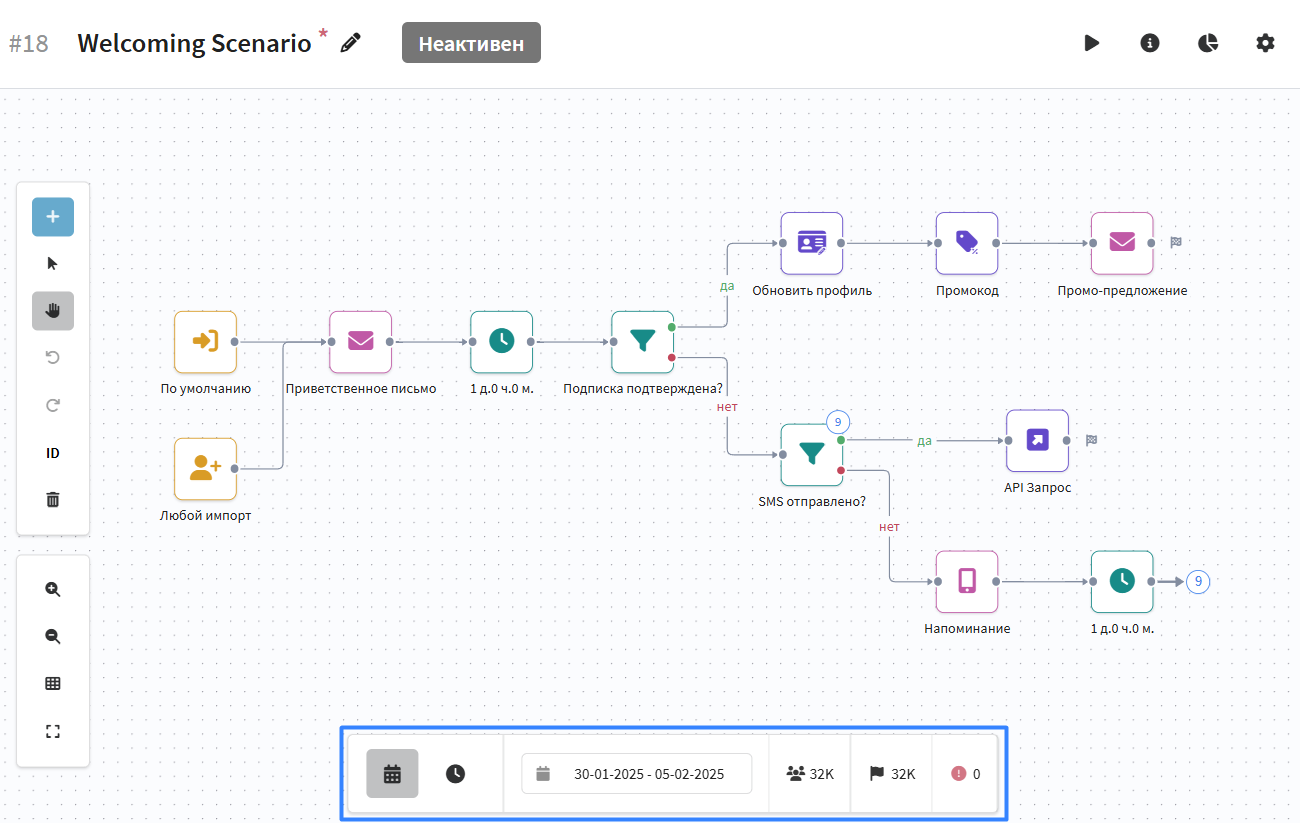
Второй – отчёт по каналам сценария. Он предоставит подробную информацию по рассылкам в рамках сценария:
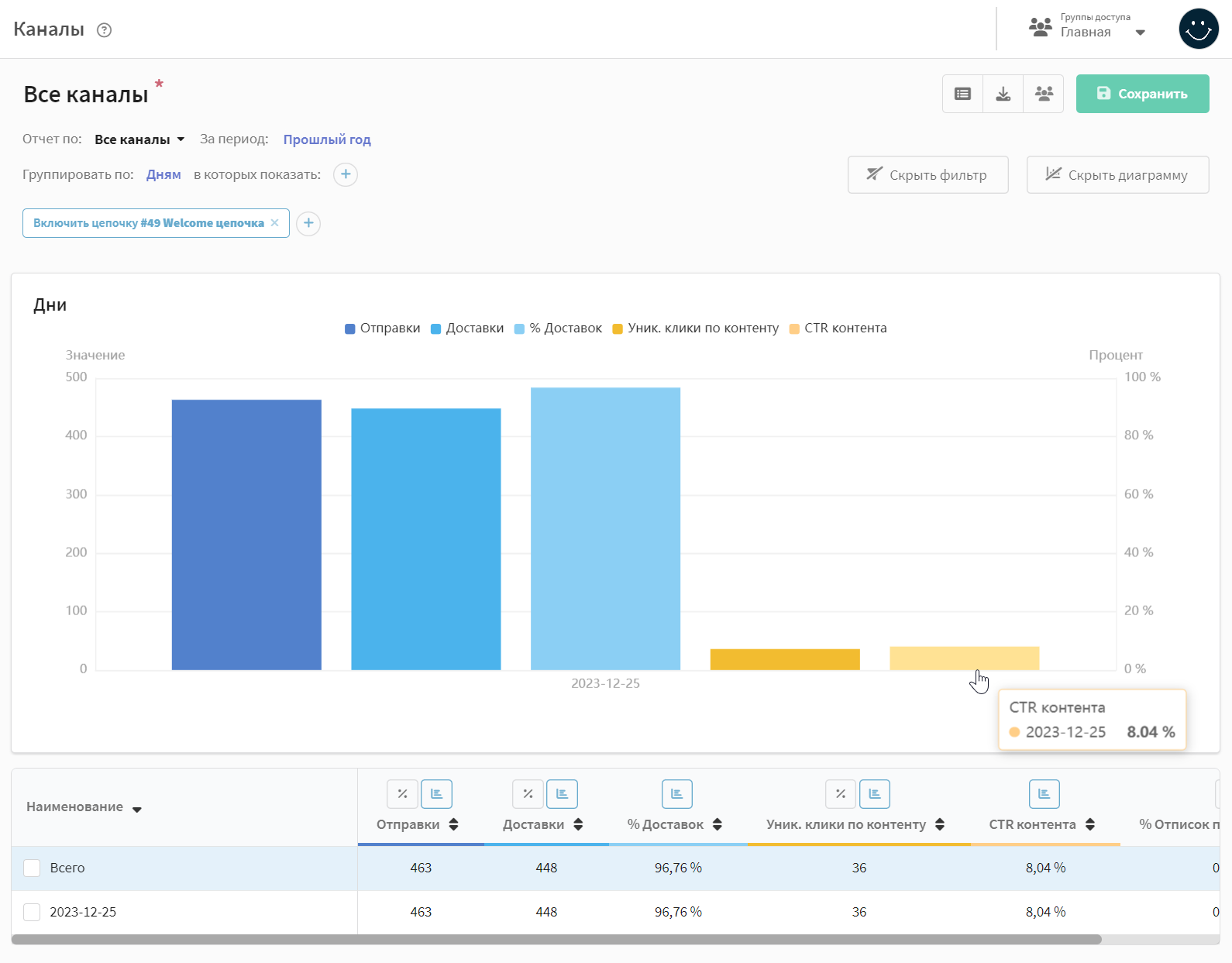
Наконе�ц, вы можете добавить рассылки и другие события сценария в отчёт-воронку, чтобы ещё увереннее контролировать показатели конверсии. Шагом воронки может быть попадание клиента под условия выборки или достижение определённой цели (Покупка, Внесение средств).